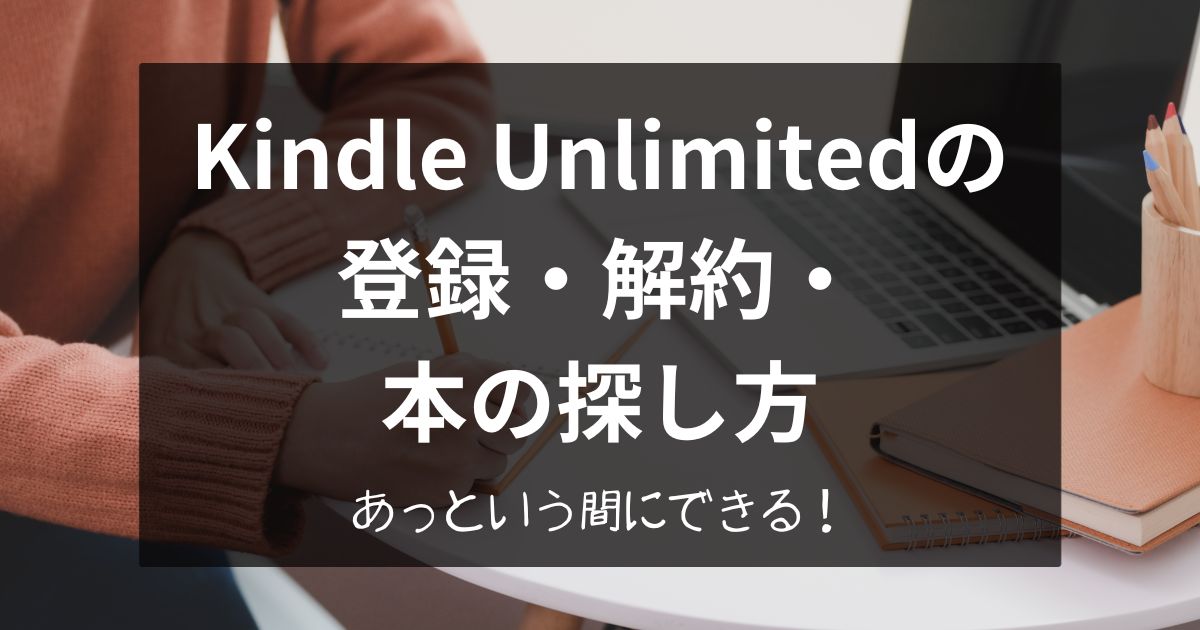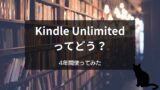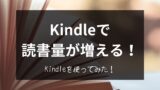Kindle Unlimitedが気になるけど、登録方法が難しそう、一度登録すると解約が面倒くさそうと悩んでいませんか?
だいたい、こういうサブスクは登録は簡単でも解約が難しかったりするんですよね。
しかし、Kindle Unlimitedは登録はもちろん、解約も簡単にできるので気軽に利用することができます。
この記事では、Kindle Unlimitedの登録方法と対象の本の探し方、解約方法について解説します。

この記事を読めば、安心してKindle Unlimitedを始めることができますよ!

ちなみに、12月1日までは3か月99円のセールも行われているので、始めるチャンスですよ。
年末年始のイッキ読みにもいいかも!
Kindle Unlimitedとは?
まず、Kindle Unlimitedについて簡単にご説明します。
Kindle Unlimitedとは?
・Amazonの電子書籍(Kindle)の読み放題サービス
・月額980円
・対象の本は120万冊以上
・本のジャンルは漫画、雑誌、書籍と広く浅くといった感じ
・30日間の無料体験あり
簡単にまとめると以上のようなサービスとなっています。

コスパ最高でおすすめのサービスです!
詳しくは、こちらの記事にまとめています。
Kindle Unlimitedの登録方法、無料体験のやり方
ここからの画像はすべてiPhoneの場合です。
1.Kindle Unlimited 登録ページ![]()
「サインイン」をタップします。「Kindle Unlimitedニュースレターに登録する」のチェックはどちらでも大丈夫です。メルマガが結構な頻度で届きます。
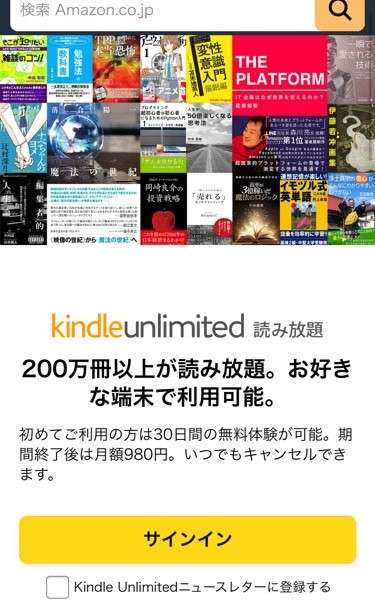
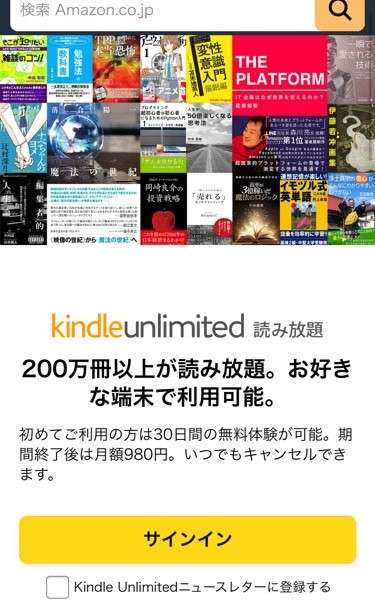
2.Amazonのアカウントをお持ちの方はそのままログインしてください。
アカウントがない方は「Amazonアカウントを作成する」をタップしてアカウントを作成してください。
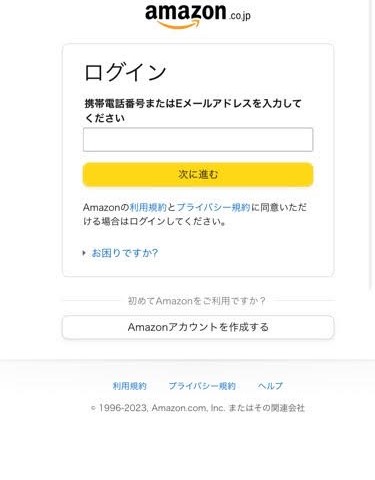
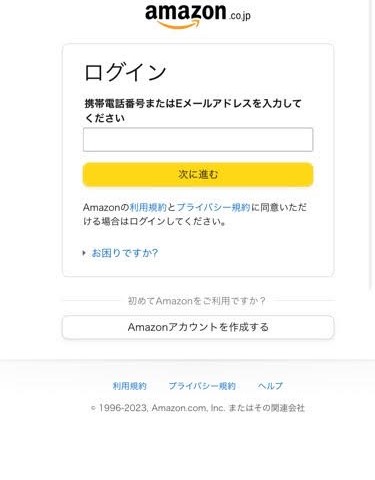
3.Kindle Unlimitedを初めて登録する場合、「30日間の無料体験を始める」のボタンが表示されるので、それをタップします。(筆者は既に利用中なので表示されず画像がありません。)
キャンペーンなどのタイミングによっては、「2か月で99円」などの選択肢が表示されることもあるので好きな方を選択してください。
4.支払方法を選びます。
支払方法は、以下の通り、クレジットカード、デビットカード、ペイディ、携帯決済が選択できます。プリペイドカードでも登録できました。
無料体験だけであっても、期間を過ぎると課金される仕組みなので、支払方法が必要となります。
絶対に課金されたくないという方は、無料体験登録後すぐに解約することでその心配はなくなります。(すぐに解約した場合でも、期間中は利用できます)
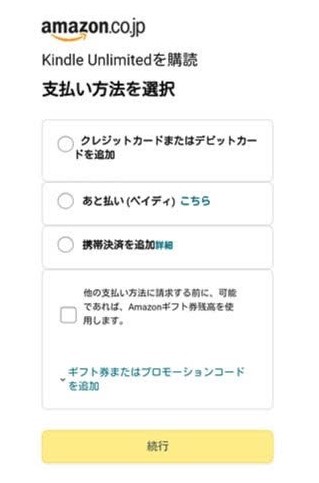
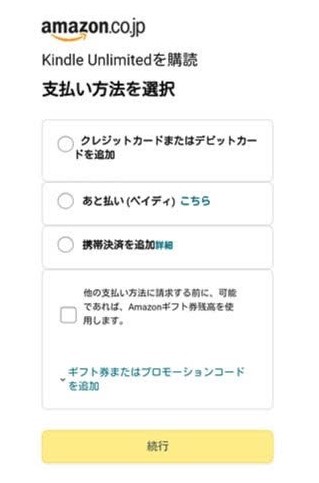
5.「続行」をタップすれば完了です。
Kindle Unlimitedt対象本の探し方
Kindleアプリで本を探そう
無事に登録が出来たらさっそく読書を始めましょう。


まずは、kindleアプリをダウンロードしましょう。
2023年9月15日現在、アプリのメニューが少し変更になっているので次の項目も参考にしてください。
Kindle Unlimited対象本の探し方をご紹介します。
1.Kindleアプリをダウンロードします。
2.アプリを開いたら下の「カタログ」をタップします。


3.「Book Browserを検索」のところに興味のあるキーワードを入力します。
4.キーワードに合った結果が表示されます。ここでは、Kindle Unlimitedの対象でない本もすべて表示されるので「フィルタ」をタップしてKindle Unlimitedの対象本に絞り込みます。
オレンジと白の「Kindle Unlimited」のロゴがあるものが対象本です。
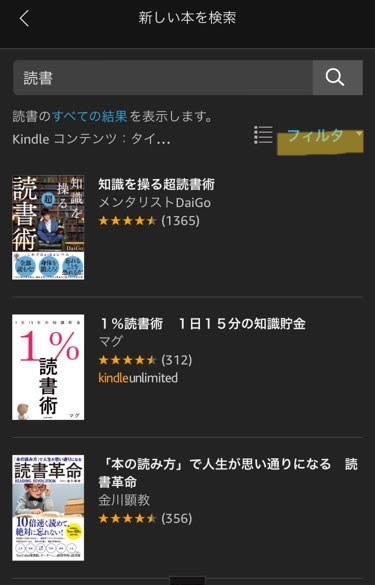
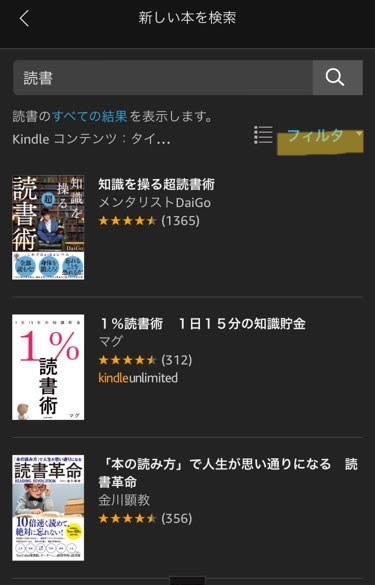
5.「Kindle Unlimited」をタップします。


6.対象本だけになりました。気になる本をタップします。


7.「読み放題で読む」をタップします。
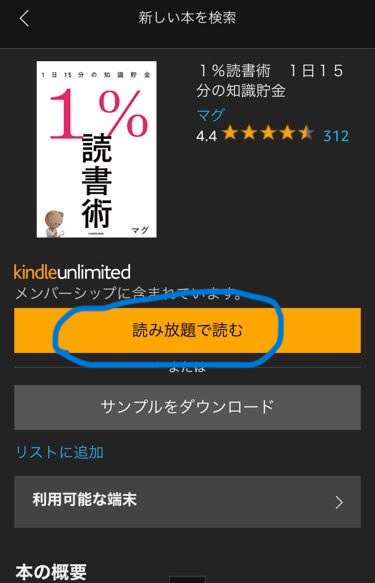
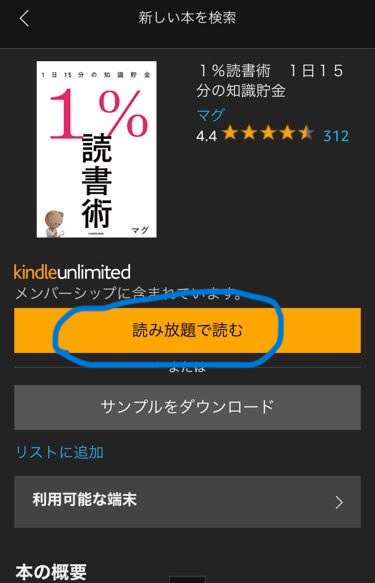
8.自動的に本がダウンロードされ、アプリで読めるようになります。
2023年9月15日追記 アプリのメニュー変更後の本の探し方
Kindleアプリの下のメニューが少し変更になっていたので追記です。
大きな変化はこれまで「カタログ」だったところが「マンガ」になっており、そこをタップするとマンガだけのページが表示されるようになりました。
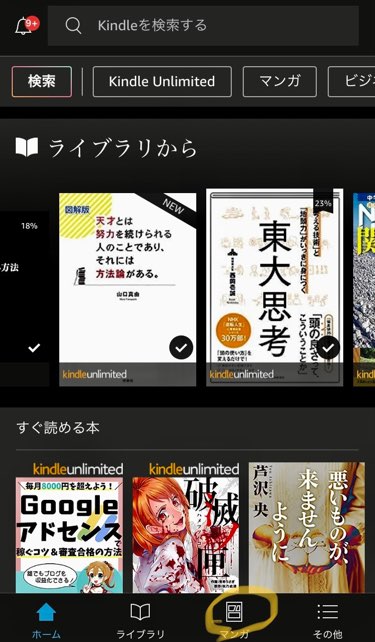
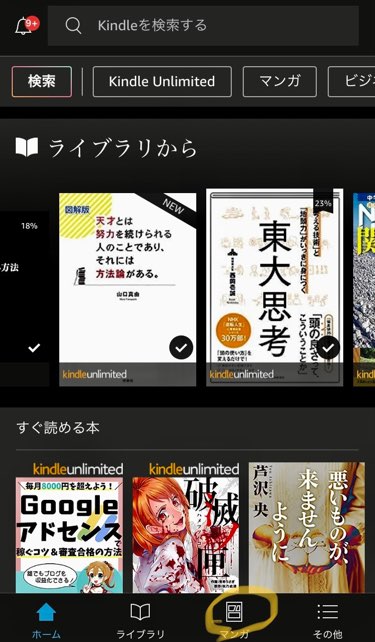
↑「マンガ」が表示されています。
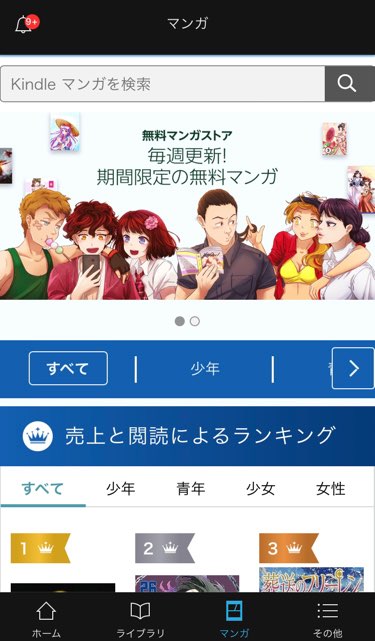
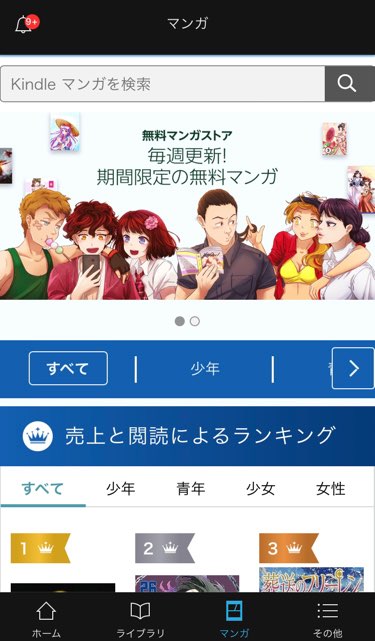
↑「マンガ」をタップするとこんなページが表示されました。


以前より、漫画が探しやすくなりました。
これまではキーワードで本を探したい時に「カタログ」から探していたのですが、「ホーム」から検索することになります。
↓下のメニューの「ホーム」をタップすると次のような画面になります。
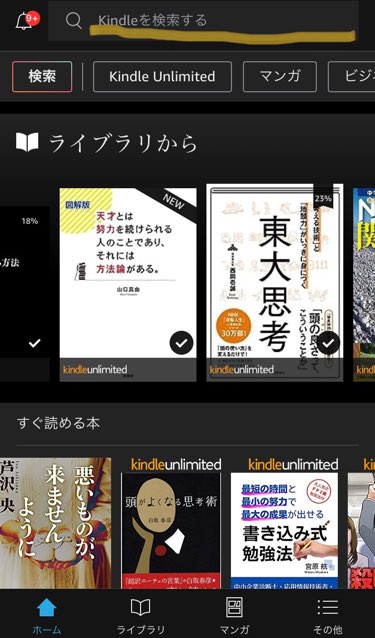
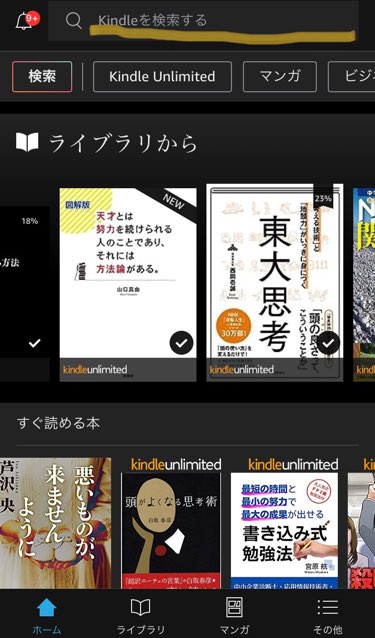
一番上の「Kindleを検索する」にキーワードを入力します。
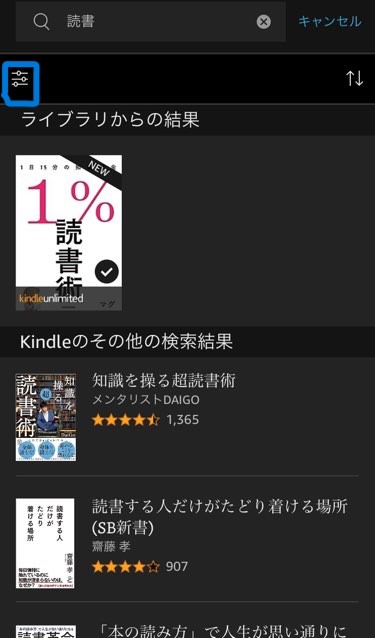
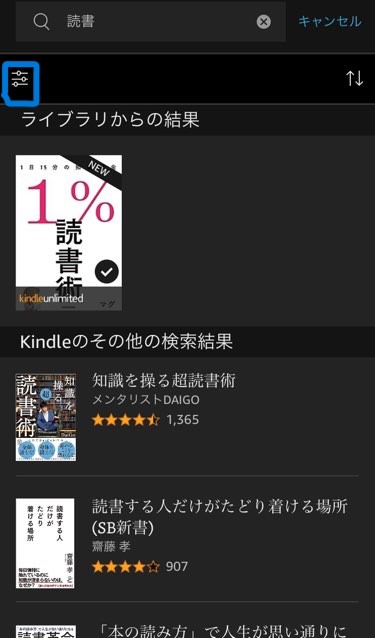
↑たとえば「読書」と入力すると、現在ライブラリにある読書に関連する本と、Kindleストアの検索結果が表示されます。
KindleUnlimitedの対象本だけに絞り込みたい時は上の方の青い四角で囲んでいるマークをタップします。
↓フィルターが表示されるので「KindleUnlimited」をタップします。下に表示されているカテゴリーも同時に選択できるので、さらに絞り込むこともできます。
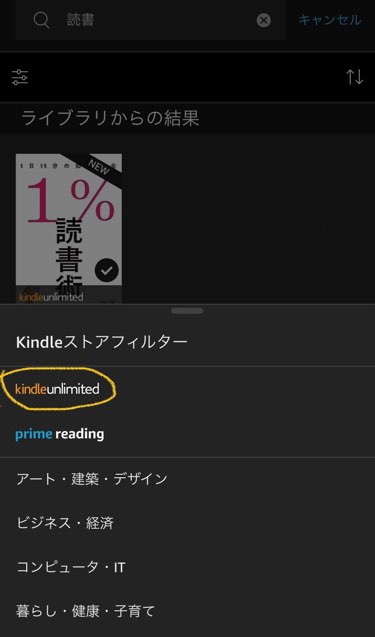
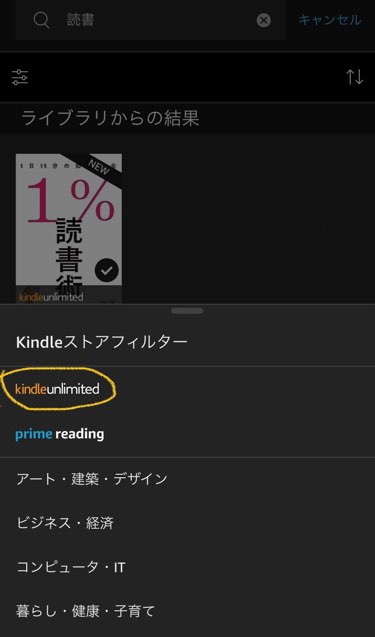


↑KindleUnlimited対象本だけになりました。
あとは、これまで通り気になる本を選んで「読み放題で読む」で読むことができます。
ちなみに「ホーム」の最初のページでキーワード入力画面に下に「検索」「KindleUnlimited」が表示されていますが、それぞれ次のような画面になります。
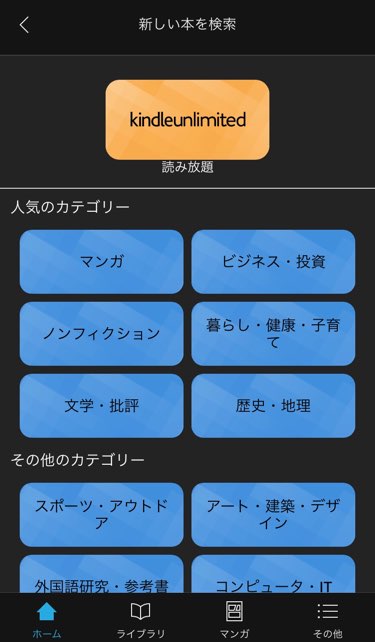
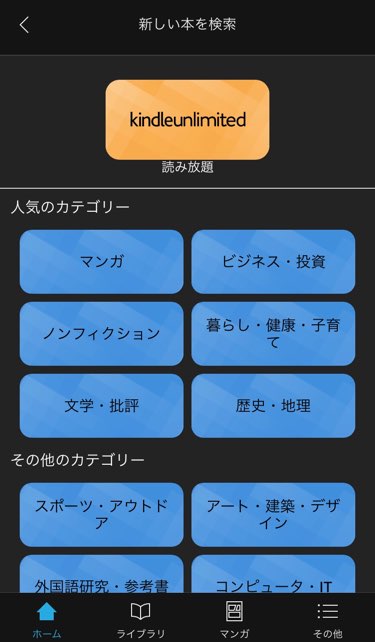
↑「検索」のページ
キーワード検索ではなく、カテゴリーで探すことができます。
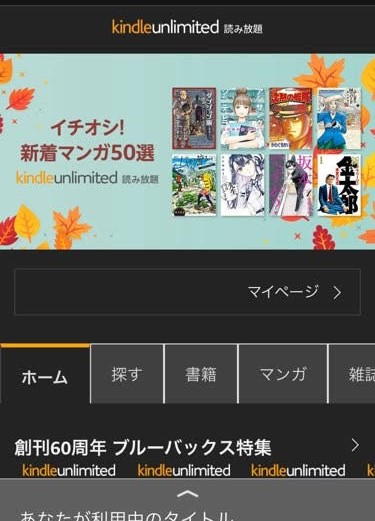
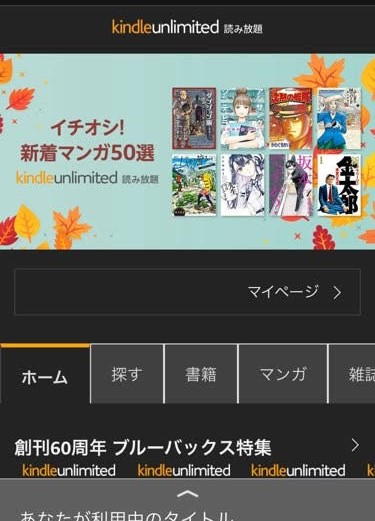
↑「KindleUnlimited」のページ
対象本のおすすめやランキングなどが表示されます。
「検索」と「Kindle Unlimited」のページはキーワード検索ではなく、おすすめを表示してくれるので「何かおもしろい本ないかな」という時に便利です。
Kindle Unlimitedの解約方法
ここからは解約方法を解説します。
30日間の無料体験を利用する場合、その期間に解約すれば完全に無料ですが、31日目になると月額料金が発生します。
完全に無料で利用したい方は登録後すぐに解約の手続きをしておくことをおすすめします。


解約しても30日間の無料体験期間中は引き続き利用できます。
1.ブラウザからkindleのページを開きます。上の「こんにちは。○○さん」をタップします。


2.メニューが表示されるので、アカウントサービスの「お客様の会員資格と定期購読」をタップします。
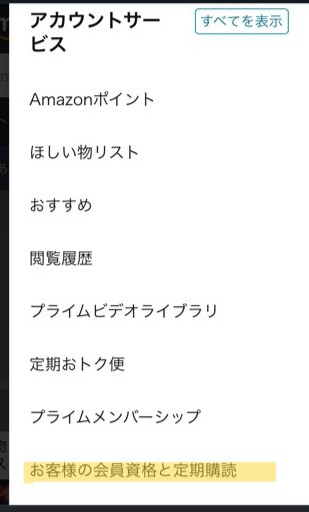
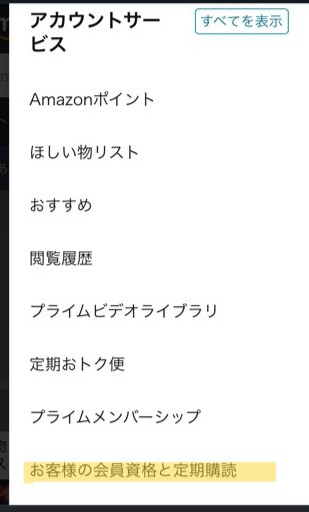
3.Kindle Unlimitedの項目の「Kindle Unlimitedの設定」をタップします。
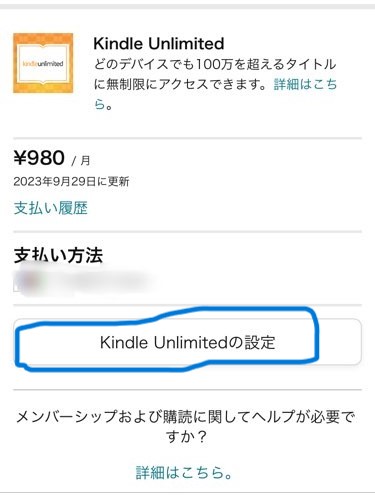
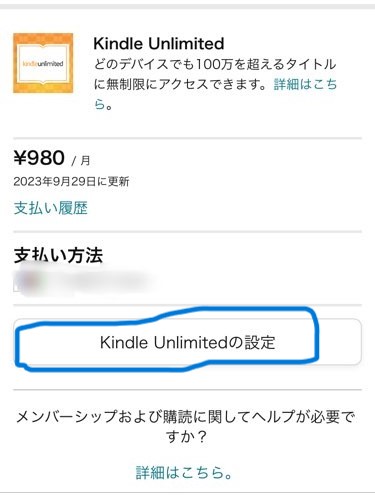
4.現在の登録状況が表示されます。解約する場合は「Kindle Unlimited会員登録をキャンセル」から手続きができます。
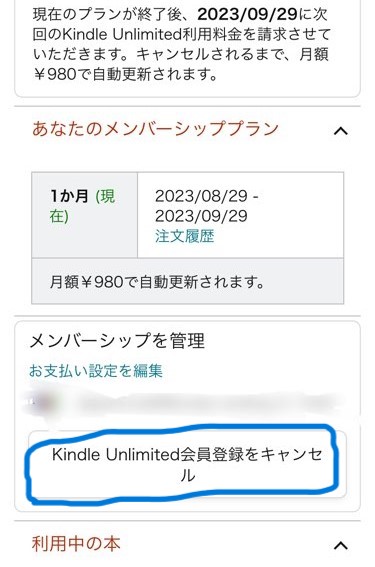
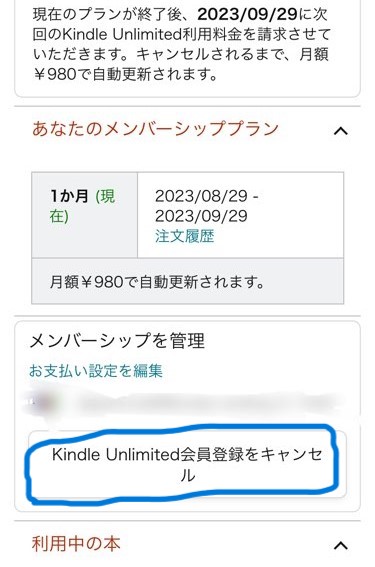
まとめ:Kindle Unlimitedは登録も解約も簡単
この記事では、Kindle Unlimitedの登録方法、本の探し方、解約方法を解説しました。
最初は難しそうに見えますがやってみると数分で手続きが完了します。
Kindle Unlimitedはコスパ最高のサービスなので、まだ使ったことのない方はぜひ無料体験をしてみてください。